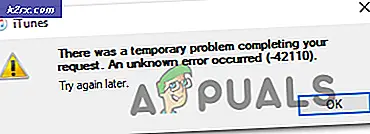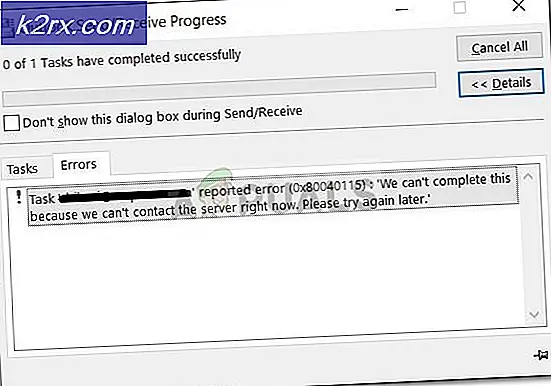Fix: Fivem startar inte
FiveM är en modifieringsanläggning för Grand Theft Auto V som tillåter användare att nätverksfunktioner och en tom karta. De kan spela på modifierade dedikerade servrar. Det gör det också möjligt för användare att skapa anpassade GTA Online-uppdrag och -rubbningar. FiveM tillåter sina användare att använda integrerade funktioner integrerade i GTA V-koden. Om du inte gillar "Kodning" kan du också använda programmet för att direkt ansluta till GTA-servrarna. Servrarna kommer att uppmana dig att ladda ner de mods som är installerade på dem men efter det behöver användaren inte göra något mer.
Men nyligen har vi fått många rapporter om att programmet kraschar när vi försökte starta eller fastna på laddningsskärmen. I den här artikeln kommer vi att berätta om orsaken till problemet och ge dig lönsamma lösningar som säkerställer fullständig utrotning av problemet.
Vad orsakar lanseringsproblemet i FiveM?
Den exakta orsaken till lanseringsproblemet med FiveM kunde inte anges, men vi har uppskattat några möjliga orsaker
Nu när du är medveten om situationens natur kommer vi att gå vidare mot lösningarna.
Lösning 1: Inaktivera den integrerade GPU: n
Om din dator har två grafikprocessorer kan försök att inaktivera den integrerade GPU: n att störa appen hjälpa till med problemet, därför kommer vi i detta steg att överlämna grafikbehandlingen av applikationen till den dedikerade GPU för vilken
- Klicka på "Sökruta”I aktivitetsfältet och skriv“Enhetshanteraren“.
- Klicka på Enhetshanteraren ikon
- Dubbelklicka på “Displayadapter”Alternativ
- I Falla ner Välj Integrerad GPU modell som din enhet har
- Högerklicka på den och välj Inaktivera
- Försök nu att springa FiveM
Detta inaktiverar din integrerade GPU helt om applikationen fortfarande inte startar och fortsätt sedan mot nästa steg.
Notera:Detta steg är endast för personer med en särskild GPU.
Lösning 2: Verifiera integriteten hos spelfiler
I detta steg kommer vi att verifiera integriteten hos GTA V spelfiler för att se till att ingen spelfil har skadats eller saknas och försök sedan öppna FiveM-startprogrammet för detta
- Navigera till ditt spel installationsmapp
- När du rullar ner i mappen ser du “GTAVlauncher.exe“
- Högerklicka på det och välj skapa en genväg
- Högerklicka på genväg och välj Egenskaper
- I fastigheterna kommer du att se mål bredvid vilken adress genvägen kommer att skrivas
- Klicka på adressen och lägg till i slutet "-kontrollera" med Plats
- Slå nu Tillämpa och stäng fönstret
- Efter det dubbelklicka på genvägen
- Detta öppnar genvägen i verifieringsläge
- Detta läge kommer kontrollera alla spelfiler och se till att ingen spelfil har varit skadad eller felplacerad.
- Efter att startprogrammet är klart verifierande spelfilerna, starta spelet igenom GTAV.exe och vänta tills spelet laddas till “Huvudmeny“
- En gång i Huvudmeny avsluta spelet och försök att öppna FiveM
Denna process ska lösa alla problem som spelet har relaterat till korrupta eller saknade spelfiler. Om problemet inte löses genom detta steg, gå vidare till nästa
Lösning 3: Inaktivera brandvägg och antivirus
Det är också möjligt att Windows-brandväggen eller antivirusprogrammet som är installerat på ditt system stör vissa delar av spelet eller applikationen. I det här steget inaktiverar vi därför Windows-brandväggen och Windows Defender helt.
- Klicka på Start meny och välj inställningar ikon
- I Kontrollpanel Klicka på Uppdatering och säkerhet alternativ
- På Vänster sida Klicka på Windows-säkerhet
- Klicka på "Virus- och hotskydd”Alternativ
- Ett nytt fönster öppnas, välj “Hantera inställningar" Under "Virus- och hotskydd”Rubrik
- Stäng av båda “Realtidsskydd”Och”Cloud Delivered Protection”
- Klicka nu på Brandvägg och nätverksskydd ikonen på vänster sida
- Klicka på den typ av nätverk som har “(aktiva)”Skrev i slutet
- Stäng av Windows brandvägg
- Detta stänger av båda Windows Defender och den Windows brandvägg
- Kontrollera dina spelfiler som anges i den andra lösningen och försök att köra FiveM
Lösning 4: Kopiera filen FiveM.exe till GTA-mappen
En annan lösning som fungerade för många användare var att kopiera FiveM.exe in i GTA-mappen på din dator. Anledningen till att detta fungerar är att FiveM kräver några moduler och bibliotek som finns i GTA-katalogen.
Om vi startar applikationen normalt kommer den inte att ha åtkomst och orsakar därmed problem vid start eller under spelet.KopieradeFiveM.exefil till din huvudsakliga GTA V-mapp och starta den som enadministratör.
Lösning 5: Ta bort tillfälliga filer
En annan sista lösning som vi kan försöka är att ta bort de tillfälliga spelfiler som spelet har lagrat när de körs på datorn. När spelet körs skapas automatiskt tillfälliga filer i Applikationsdatamapp för dess funktion.
Dessa innehåller användarkonfigurationer och inställningar som hämtas och uppdateras av spelet då och då. Men om dessa på något sätt är korrupta kommer spelet att uppleva problem. I den här lösningen navigerar vi till AppData-katalogen och tar bort de tillfälliga filer som är associerade med den.
- Tryck på Windows + R, skriv “% localappdata%”I dialogrutan och tryck på Enter.
- Navigera nu till följande filsökväg:
FiveM / FiveM Application Data / Cache
- Ta bort mappnamnet sompriv. Spara ändringar och starta om datorn. Starta nu spelet och se om problemet är löst.
Detta steg bör eliminera alla hinder som spelet eller applikationen kan möta när de kommer i kontakt med servrarna. Om detta steg fortfarande inte löser problemet kan du försöka installera om spelet och programmet eller kontakta kundsupport.